电脑屏幕变灰如何解决
电脑屏幕变灰,无论是部分区域还是全屏,都可能影响我们的正常使用。这一故障可能源于多种因素,包括硬件连接、驱动程序、操作系统设置以及恶意软件的侵袭。本文旨在详细探讨电脑屏幕变灰的原因,并提供有效的解决方案。
一、硬件连接问题
1. 显示器连接线路:首先,检查显示器与电脑主机的连接线是否松动或损坏。不稳定的连接可能导致颜色显示异常。尝试重新连接或更换连接线,并检查问题是否解决。
2. 显示器与显卡:若显示器连接正常,则可能是显示器本身或显卡的问题。尝试将显示器连接到另一台电脑,观察问题是否依旧存在。若问题依旧,则可能是显示器本身的问题,需寻求专业维修或更换。若更换显示器后问题解决,则可能是显卡故障,需检查显卡是否工作正常。
二、驱动程序问题
显卡驱动是控制显卡工作的关键软件。如果显卡驱动版本过旧或存在兼容性问题,可能会导致颜色管理异常。
1. 显卡驱动更新:右键点击“此电脑”或“计算机”图标,选择“管理”,进入管理界面后,点击“设备管理器”,随后找到并展开“显示适配器”选项。右键点击显卡驱动,选择“更新驱动程序”,遵循更新提示,完成后重启电脑。
2. 显卡设置调整:在显卡驱动程序中,检查是否有错误的色彩模式或灰色视觉效果设置。调整色温、颜色平衡等参数,看是否能够恢复正常。
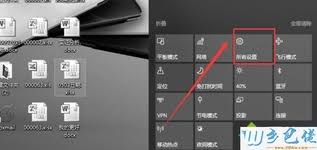
三、操作系统设置问题
1. 颜色管理:进入windows系统的“颜色管理”选项,仔细检查颜色配置是否正确。同时,检查是否启用了“灰度”或“暗模式”等设置。若已启用,请关闭并重置为默认设置。
2. 显示设置:在桌面上右键点击空白处,选择“显示设置”,进入显示属性界面。仔细检查各项设置,确保没有误选灰色视觉效果或错误的色彩配置。
四、恶意软件侵袭
某些病毒或恶意软件可能会篡改系统设置,从而引发屏幕变灰的情况。使用杀毒软件对电脑进行全面深入地扫描,若发现病毒或恶意软件,请参照杀毒软件指南进行清除。清除完毕后重启电脑,查看屏幕颜色是否恢复。
五、其他可能的原因及解决方案
1. 内存条故障:内存条问题也可能导致电脑屏幕变灰。若怀疑内存条故障,可以尝试更换内存条来解决问题。
2. 电源故障:电脑电源问题也可能导致屏幕变灰。检查电源是否正常,确保电源连接稳定。
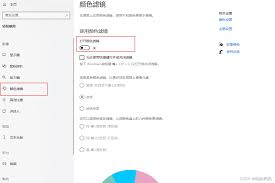
3. 系统文件损坏:系统文件损坏可能影响屏幕颜色等设置。此时,可尝试系统修复或重装系统,但请注意备份重要数据以防丢失。
4. 显示模式切换:尝试按下显示器上的“菜单”键,进入菜单界面,寻找显示模式或图像模式选项,尝试切换到其他模式,看是否能够解决问题。
5. 恢复默认设置:如果以上方法均无效,可以尝试通过显示器的物理按键来恢复默认设置。找到显示器上的“恢复出厂设置”或“重置”按钮(如果有的话),按下该按钮,将显示器恢复到出厂设置。
六、预防措施
1. 定期检查电脑硬件设备的连接情况,确保连接正常。
2. 定期更新显卡驱动和其他重要驱动程序,以保持系统稳定。
3. 加强电脑安全防护,定期使用杀毒软件进行全盘扫描,防止恶意软件侵袭。
4. 备份重要数据,以防系统崩溃或数据丢失。
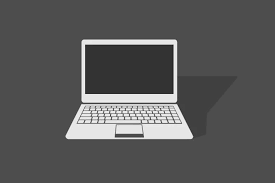
综上所述,电脑屏幕变灰可能涉及多个方面的原因,包括硬件连接、驱动程序、操作系统设置以及恶意软件的侵袭等。通过逐一排查并采取有效的解决方案,我们通常能够解决这一问题。若问题依旧存在,建议寻求专业电脑维修人员的帮助。









